win10系统电脑使用过程中有不少朋友表示遇到过win10系统禁止flash插件自动更新的状况,当出现win10系统禁止flash插件自动更新的状况时,你不懂怎样解决win10系统禁止flash插件自动更新问题的话,那也没有关系,我们按照1、点击win10纯净版系统的开始按钮,进入控制面板; 2、进入控制面板页面,点击控制面板右上角的查看方式--选择:大图标!大图标显示的控制面板里找到并单击进入flash player设置选项;这样的方式进行电脑操作,就可以将win10系统禁止flash插件自动更新的状况处理解决。这一次教程中,小编会把具体的详细的步骤告诉大家:
推荐:
1、点击win10纯净版系统的开始按钮,进入控制面板;
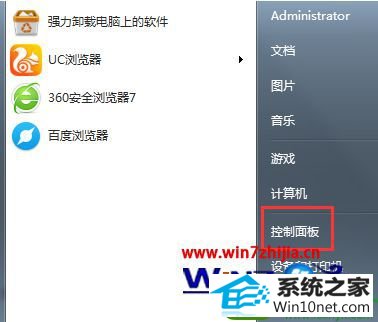
2、进入控制面板页面,点击控制面板右上角的查看方式--选择:大图标!大图标显示的控制面板里找到并单击进入flash player设置选项;
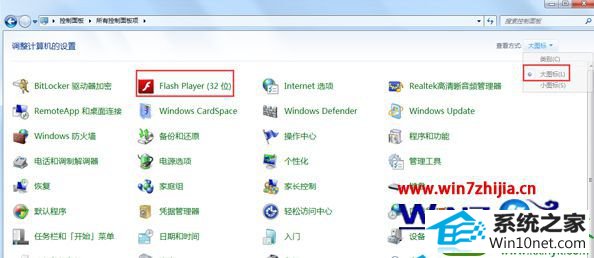
3、在flash player设置管理器中上方的选项卡选择高级,在高级选项页面,你会发现你目前的flash player的更新设置,但是灰色的,点击更改更新设置按钮,有的电脑就可以直接更改的,如果提示权限要求,点击确定按钮放行,现在更新设置可以修改了,选择从不检查更新;
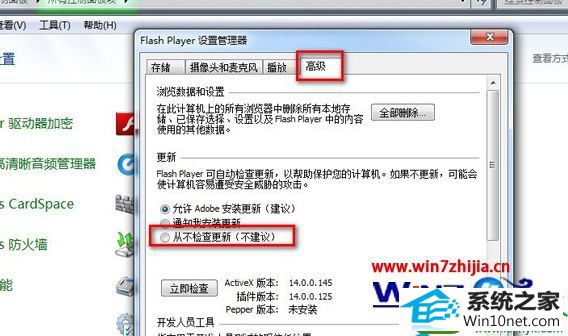
关于win10纯净版系统下禁止flash插件自动更新的方法就跟大家介绍到这边了,如果也不希望flash插件总是自动更新的用户就可以根据上面的方法将其禁止即可,希望帮助到大家。
系统下载推荐
本站发布的系统与软件仅为个人学习测试使用,不得用于任何商业用途,否则后果自负,请支持购买微软正版软件!
Copyright @ 2022 win10 64位系统版权所有